Многие торговые организации работают «под заказ». Т. е. организация сначала получает несколько заказов от покупателей. Потом находит поставщиков и у них приобретает необходимые товары. Как только товар приходит на склад от поставщика – он сразу отгружается покупателям.
В такой ситуации менеджеры по закупкам должны иметь удобные механизмы для формирования заказов поставщикам и отслеживания сроков поставки.
В программе «1С:Управление торговлей, ред. 10.3» менеджер по закупкам может сделать следующее:
- Посмотреть полный список товаров, которыми нужно обеспечить покупателей.
- Автоматически создать заказ поставщику по всем товарам, необходимым покупателям. При этом в заказе поставщику будет четко указано, под какие заказы покупателей сделан заказ поставщику. А в момент поступления на склад товар автоматически зарезервируется для клиента.
- Указать срок поступления товаров по всем заказам поставщикам.
- Проконтролировать сроки поступления товаров, при несоблюдении сроков аннулировать заказ поставщику.
Рассмотрим подробнее каждую из этих возможностей.
ГТД ПО ИМПОРТУ. УЧИМСЯ ЗАНОСИТЬ В 1С.
Анализ заказов покупателей
Для анализа товаров, которые необходимо закупить для клиентов, можно использовать отчет «Анализ заказов покупателей».
Меню: Отчеты – Продажи – Анализ заказов – Анализ заказов покупателей
Отчет можно сформировать по еще не отгруженным заказам. Для этого установим флаг «Состояние отгрузки по заказу» и отметим значения «Не отгружено» и «Отгружено частично». Таким образом, мы получим отчет по заказам, которые еще не отгружены полностью:

В отчете показываются все неотгруженные заказы. По каждому заказу мы видим необходимые товары, в колонке «Осталось обеспечить» указывается необходимое количество. Если эта колонка не пустая, значит товар отсутствует на складе и не был зарезервирован – его нужно заказать у поставщика.
Создание заказа поставщику
Из отчета «Анализ заказов покупателей» мы выяснили, что для наших клиентов необходимо сделать заказ поставщику. Но нам необязательно запоминать, кому и какого товара не хватает. Прямо из отчета можно сформировать заказ поставщику на все недостающие товары!
Нажмем на кнопку «Заказ поставщику – Сформировать один заказ поставщику»:

Создается новый документ «Заказ поставщику», в который автоматически попали все необходимые для заказа товары:

Для каждого товара в колонке «Заказ» указан заказ покупателя, под который товар заказывается у поставщика. Благодаря этой информации в момент поступления товара на склад он будет зарезервирован для покупателя автоматически.
Поступление товаров и услуг в 1С 8.3 (Бухгалтерия 3.0)
В заказе нужно выбрать поставщика, договор, заполнить цены покупки. Мы договорились с контрагентом «Мобил» о поставке данного товара 28.12.2011. Укажем предполагаемую дату поступления товара в поле «Поступление»:

По кнопке «ОК» проведем и закроем заказ поставщику.
После оформления заказа поставщику снова сформируем отчет «Анализ заказов покупателей». Теперь колонка «Осталось обеспечить» пуста, т. к. мы заказали все необходимые товары у поставщика. Информация о том, что товар заказан поставщику, отображается в колонке «Размещено в заказах»:

Контроль сроков поставки
Для контроля сроков поставки воспользуемся отчетом «Анализ заказов поставщикам».
Меню: Отчеты – Закупки – Анализ заказов – Анализ заказов поставщикам
Сделаем настройку, чтобы увидеть заказы, по которым нарушен срок поставки. Нажмем кнопку «Настройка».
В открывшейся форме настройки внизу в таблице добавим новый отбор «Заказ.Дата поступления меньше или равна текущей дате». Для этого нажмем кнопку «Добавить», в открывшемся окне выбора поля найдем поле «Заказ», развернем его по плюсу и выберем внутри поле «Дата поступления»:

Нажмем «ОК». Дальше укажем тип сравнения «Меньше или равно», а в качестве значения укажем текущую дату:

В основной форме отчета также установим флаг «Состояние поступления» и отметим значения «Не поступило» и «Поступило частично».
Нажмем «Сформировать» и в результате увидим все заказы, которые должны были полностью поступить до текущей даты, но этого не произошло:

В колонке «Осталось закупить» будет указано количество не поступившего вовремя товара.
По результатам анализа менеджер может принять решение аннулировать заказ поставщику. Для этого оформляется документ «Закрытие заказа поставщику». Создать документ можно на основании заказа поставщику или вручную.
Меню: Документы – Закупки – Закрытия заказов поставщикам
Сделаем закрытие заказа на основании. Для этого можно найти нужный заказ поставщику в списке заказов:
Меню: Документы – Закупки – Заказы поставщикам
Или открыть заказ поставщику прямо из отчета.
Чтобы открыть заказ поставщику из отчета, нужно сделать по нему двойной клик мышью и в открывшемся списке действий выбрать пункт «Открыть заказ поставщику»:

В заказе поставщику воспользуемся кнопкой ввода на основании и выберем пункт «Закрытие заказов поставщикам»:

В открывшемся документе «Закрытие заказов поставщикам» уже будет указан закрываемый заказ, контрагент, сумма заказа:

Также можно указать причину закрытия заказа и потом анализировать причины закрытий заказов в отчете:
Меню: Отчеты – Закупки – Анализ заказов – Анализ причин закрытия заказов
По кнопке «ОК» проведем и закроем документ.
После закрытия заказа поставщику программа уже не будет ожидать по нему никаких поступлений или оплат. Заказ поставщику теперь не будет показываться в отчетах:

Кроме того, если еще раз сформировать отчет «Анализ заказов покупателей», мы увидим, что товар снова появился в колонке «Осталось обеспечить»:

Теперь менеджеру по закупкам следует сформировать новый заказ поставщику на недостающие товары и ожидать поставку данного товара в срок.
Источник: specportal.pro
Как быстро добавить товары в кассу? Готовимся к 1 февраля
Ранее это требование распространялось на все юрлица и ИП на общей системе налогообложения, а также на ИП, реализующих подакцизные товары.
Для предпринимателей на УСН была установлена отсрочка до 01.02.2021 года (статья 7 Федерального закона от 03.07.2016 № 290-ФЗ).
Позаботиться о заведении номенклатуры в ККТ желательно заранее. Если товарных позиций много, то заведение номенклатурных карточек может занять долгое время.
Самой непростой процедурой станет программирование номенклатуры на кнопочной кассе. Как правило, рядовому пользователю это не под силу, требуется обращение в сервисный центр.
Ввод номенклатуры на смарт-терминале происходит либо вручную, либо через загрузку файла из внешней системы. Некоторые терминалы работают с облаком товаров. По сканированию штрих-кода происходит автоматическое заполнение карточки. Данные, привязанные к штрих-коду, подтягиваются из облака.
При работе на фискальном регистраторе — номенклатура будет подтягиваться в чек из товарно-учетной системы. Например, из 1С.
Некоторые производители касс и разработчики программ предусмотрели необходимость быстрой и простой процедуры добавления товарных карточек на кассы.
После заведения всех номенклатурных позиций необходимо сделать оприходование товара, чтобы увеличить их остатки на складе.
АТОЛ Сигма: как быстро внести номенклатуру
Для касс Атол Сигма используется облачная база данных товаров — Rate Goods можно с помощью сканера ШК.
- Подключаем сканер ШК к компьютеру.
- Переходим в раздел товары.
- Нажимаем создать товар.
- Сканируем товар, — автоматически будет заполнено наименование товара и поле штрих кода.
- Выбираем категорию товара, указываем НДС и вводим цену.
Эвотор: как быстро внести номенклатуру
У смарт-терминала Эвотор имеется своя база товаров — облако Эвотор.
Облако содержит большую базу данных со всеми наименованиями, ценами и другими характеристиками. При отсутствии товара в базе приложение предлагает добавить его в список и загружает название автоматически по штрих-коду. Перед сохранением данных дополнительно может быть введена и прочая информация, такая как артикул или единицы измерения.
Если штрих-код у товара отсутствует или он не найден в облаке, то необходимо полностью внести товар в список и сохранить его название и другие параметры в ручном режиме.
Можно также подключить платное приложение Rate https://kassalegko.ru/2021/01/10/%D0%BA%D0%B0%D0%BA-%D0%B1%D1%8B%D1%81%D1%82%D1%80%D0%BE-%D0%B4%D0%BE%D0%B1%D0%B0%D0%B2%D0%B8%D1%82%D1%8C-%D1%82%D0%BE%D0%B2%D0%B0%D1%80%D1%8B-%D0%B2-%D0%BA%D0%B0%D1%81%D1%81%D1%83-%D0%B3%D0%BE%D1%82/» target=»_blank»]kassalegko.ru[/mask_link]
Как настроить отображение артикула товара в печатной форме счета на оплату в типовой конфигурации «1С:Бухгалтерии 8» редакция 3.0
Иногда у пользователей возникает необходимость печати уникальных артикулов или кодов товаров в печатной форме счета на оплату выписываемого покупателям, а также в других документах (например, в расходной накладной ТОРГ-12 и др). В настройках «по умолчанию» в печатной форме счета на оплату нет такой колонки.
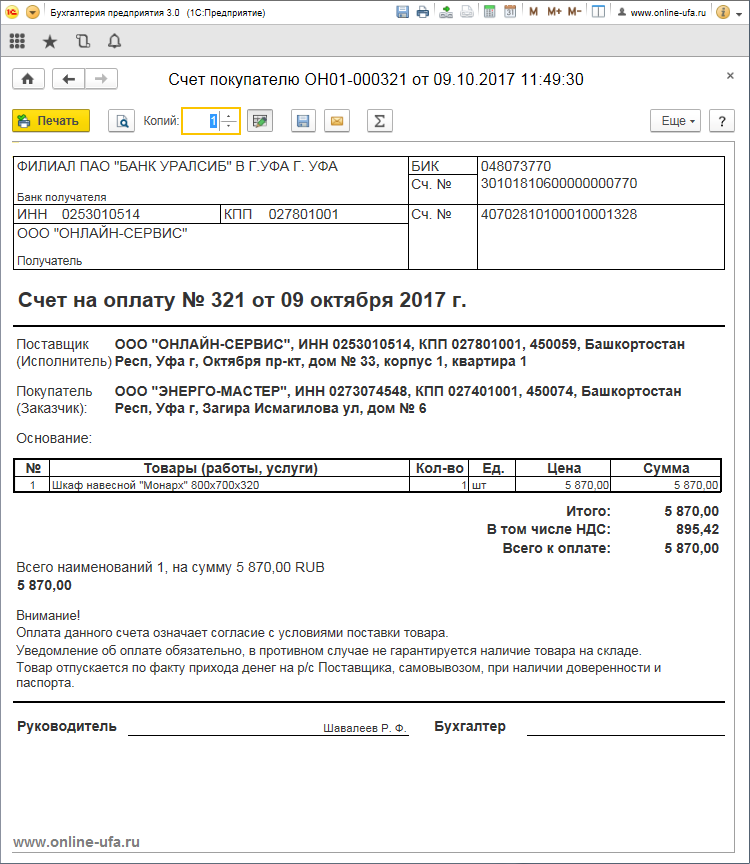
Раньше, для решения данного вопроса, бухгалтеру приходилось обращаться к программисту, который в режиме конфигурирования вносил изменения в печатную форму счета или создавал внешнюю печатную форму счета.
В новой редакции 3.0 типовой конфигурации «Бухгалтерия предприятия» пользователь может самостоятельно настроить отображение артикула или внутреннего кода товара без помощи программиста и использования Конфигуратора в пользовательском режиме.
Для этой настройки даже не требуется трогать макет печатной формы счета. Необходимо войти в пункт меню «Администрирование» > «Параметры учета».
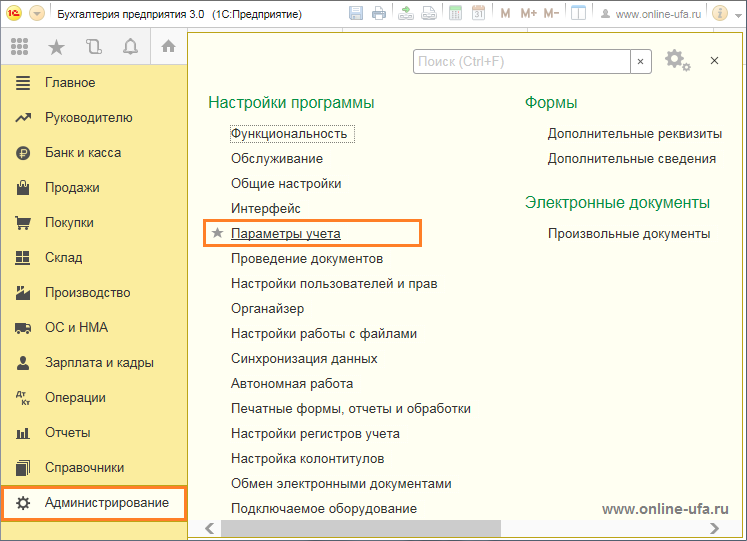
В открывшемся окне найдите пункт «Печать артикулов».
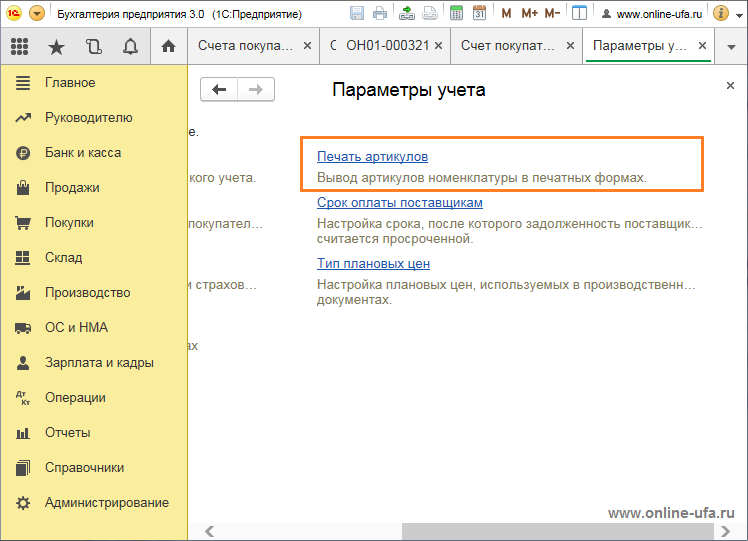
Откроется окно настройки печати артикулов.
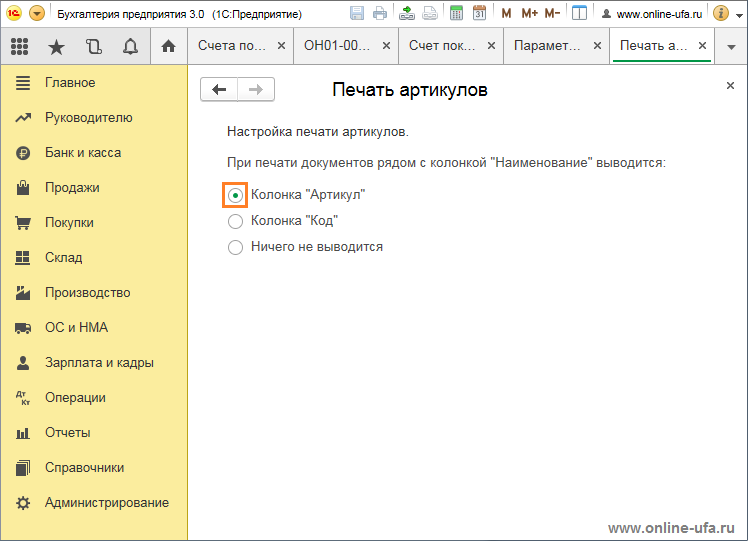
Тут можете выбрать один из трех вариантов печати артикулов в документах:
- Колонка «Артикул»
- Колонка «Код»
- Ничего не выводится
По умолчанию скорее всего будет указан пункт «Ничего не выводится».
Если указать Колонка «Артикул», то в печатных формах документов будет отображаться Артикул товара, указанный в карточке номенклатуры.
Если указать Колонка «Код», то в документах будет печататься внутренний код системы, который присваивается номенклатуре автоматически.
Выбираем Колонка «Артикул» и проверяем его отображение в печатных формах.
В печатной форме счета на оплату слева от колонки наименования товара должна появиться колонка «Артикул».
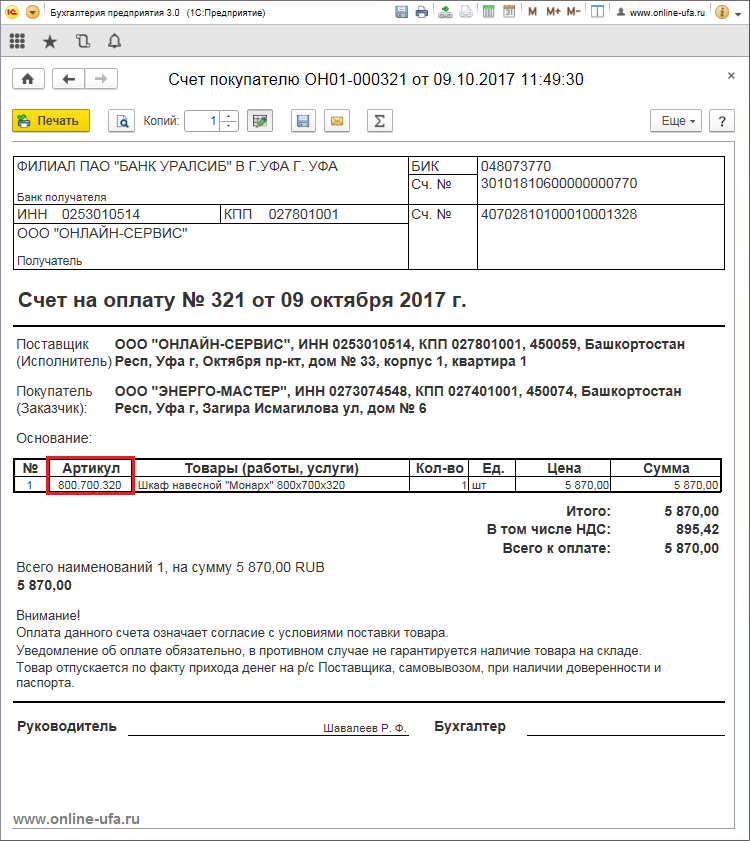
Также артикул будет теперь печататься в колонке «Код» в печатной форме расходной накладной ТОРГ-12 (по умолчанию в данной колонке печатается внутренний код товара, автоматически присваиваемый номенклатуре программой 1С).
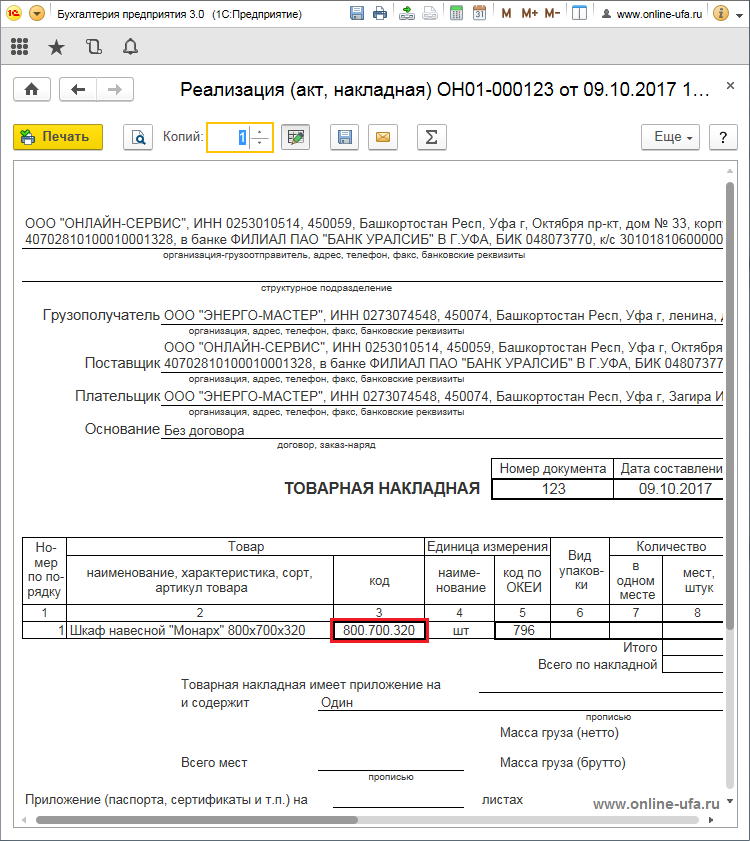
Компания «Онлайн», 2017
www.online-ufa.ru
Как оставить отзыв о данной статье
Если данная статья была для Вас полезной, то Вы можете поддержать авторов нашего сайта, оставив свой отзыв. Если у Вас установлен Яндекс.Браузер, то в правом верхнем углу браузера нажмите на кнопку отзывов.

Вы можете оценить сайт по пятибальной шкале, выбрав соответствующее количество звезд, а при желании написать несколько слов со своим мнением о данной статье.
Если же Яндекс.Браузер не установлен, то Вы можете оставить свой отзыв на странице нашей компании в сервисах Яндекс.Бизнес, Google Карты или Flamp.ru
Подробная инструкция есть здесь.
Как в 1С:Бухгалтерии 8 вывести артикул товара в печатаной форме счета на оплату, Где в конфигурации 1С:Бухгалтерия предприятия ред.3.0 настроить печать артикула товара в счете на оплату, Печать Артикула номенклатуры в 1С:Бухгалтерии, Где в конфигурации 1С:Бухгалтерия предприятия ред.3.0 настроить печать артикула номенклатуры в счете на оплату, Как настроить печать артикула товара в счете на оплату 1С:Бухгалтерии, как настроить печать артикула номенклатуры в счете 1С:Бухгалтерии, Как настроить артикул который печатается в счете на оплату 1С:Бухгалтерии, Как настроить печатную форму счета в 1С:Бухгалтерии с артикулом, Как настроить печать артикула товара в 1С:Бухгалтерии, Как настроить макет печатной формы счета на оплату в 1С:Бухгалтерии чтобы печатался артикул номенклатуры, Как настроить печать кода товара в счете 1С:Бухгалтерии, Как настроить печать штрихкода номенклатуры в счете на оплату 1С:Бухгалтерии, Где настроить печать артикула который печатается в счете на оплату 1С:Бухгалтерии, Как настроить печать Артикула товара в счете на оплату 1С:Бухгалтерии, Где 1С:Бухгалтерии настроить отображение артикула товара в счете на оплату, Как в счете на оплату 1С:Бухгалтерии настроить печать артикула номенклатуры, Как в счете на оплату 1С:Бухгалтерии настроить отображение Артикула товара, Как настроить печать Арткула который печатается в счете на оплату 1С:Бухгалтерии, Как печатать Артикулы номенклатуры в счете 1С:Бухгалтерии, Где 1С:Бухгалтерии настроить отображение артикула номенклатуры в счете на оплату, Как в печатной форме счета на оплату 1С:Бухгалтерии настроить печать артикула номенклатуры, Как настроить 1С:Бухгалтерию чтобы в печатной форме счета на оплату печатался артикул товара
Теги: Как в 1С:Бухгалтерии 8 вывести артикул товара в печатаной форме счета на оплату, Где в конфигурации 1С:Бухгалтерия предприятия ред.3.0 настроить печать артикула товара в счете на оплату, Печать Артикула номенклатуры в 1С:Бухгалтерии, Где в конфигурации 1С
Источник: www.online-ufa.ru